重装win7后鼠标键盘全部失灵怎么办
- 分类:Win7 教程 回答于: 2022年11月27日 10:30:30
重装win7后鼠标键盘全部失灵怎么办?有网友想重装电脑win7系统,换成自己习惯的操作系统,但是发现win7重装系统后鼠标键盘不能用了,这主要与驱动程序有关。下面教大家重装win7后鼠标键盘全部失灵不能用问题的解决方法。
 有用
26
有用
26

 小白系统
小白系统

 1000
1000
 1000
1000
 1000
1000
 1000
1000
 1000
1000
 1000
1000
 1000
1000
 1000
1000
 1000
1000
 1000
1000
工具/原料:
系统版本:windows7
品牌型号:联想YANGTIANS516
方法/步骤:
1、首先将电脑重启
当我们遇到win7重装系统后鼠标键盘不能用时,首先将电脑重启,按关机键正常关机。

2、找到“带网络的安全模式”选项
再开机按f8进入到高级启动选项下找到“带网络的安全模式”选项。
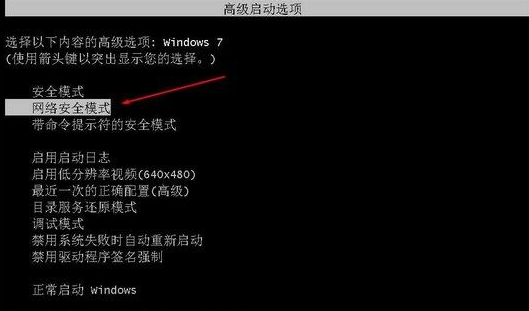
3、启动到安全模式
启动到安全模式后,鼠标键盘也是可以使用的,这时我们只需更新一下usb驱动即可,可以使用360驱动大师或者驱动精灵。

4、重启到正常模式
更新完成后,重启到正常模式下鼠标键盘就能开始使用啦。
总结:以上是windows7光盘激活教程的相关内容介绍,希望能帮到有需要的朋友。
 有用
26
有用
26

分享


转载请注明:文章转载自 www.xiaobaixitong.com
本文固定连接:www.xiaobaixitong.com
 小白系统
小白系统
小白帮助
如果该页面中上述提供的方法无法解决问题,您可以通过使用微信扫描左侧二维码加群让客服免费帮助你解决。备注:人工客服仅限正常工作时间(周一至周六:9:00~12:00 2:00~6:00)

长按或点击右侧按钮复制链接,去粘贴给好友吧~


http://127.0.0.1:5500/content.htmlhttp://127.0.0.1:5500/content.htmlhttp://127.0.0.1:5500/content.htmlhttp://127.0.0.1:5500/content.htmlhttp://127.0.0.1:5500/content.htmlhttp://127.0.0.1:5500/content.htmlhttp://127.0.0.1:5500/content.htmlhttp://127.0.0.1:5500/content.htmlhttp://127.0.0.1:5500/content.html
取消
复制成功
详解win7激活方法两种方法
 1000
10002022/11/07
2022年win7旗舰版永久激活最新密钥神Key win7激活码永久序列号免费激活大全
 1000
10002022/11/03
win7专业版激活密钥2022 win7专业版激活密钥永久激活码
 1000
10002022/11/03
热门搜索
win7激活密钥专业版永久免费版大全
 1000
10002022/10/16
windows7系统如何恢复出厂设置
 1000
10002022/10/09
小白系统重装win7的方法步骤
 1000
10002022/06/24
小白三步装机系统win7怎么激活
 1000
10002022/06/23
win7重装系统后连不上网怎么办
 1000
10002022/06/13
电脑系统重装windows7
 1000
10002020/03/17
一键装机win7图文详解
 1000
10002020/01/30
上一篇:win7系统重装后鼠标键盘不能用怎么办
下一篇:电脑如何win7重装系统
猜您喜欢
- 手把手教你电脑怎么重装系统的详细教..2021/08/13
- 磁盘被写保护怎么解除,小编教你如何解..2018/07/21
- 详细教你windows7系统启动不了怎么办..2021/05/06
- windows7系统重装教程2020/07/27
- cpu使用率,小编教你解决win7cpu使用率..2018/09/05
- 一眼看懂惠普电脑win7 32位和62位的区..2021/03/07
相关推荐
- 示例电脑mpp文件怎么打开?教你正确打..2019/08/03
- 小编详解win7镜像怎么重装系统..2018/11/26
- 教你如何一键重装Windows7系统..2021/07/19
- 教你怎么清理浏览器缓存2018/10/30
- win7系统重装软件推荐2021/08/02
- 华硕win7系统下载2017/07/14
文章已经到底了,点击返回首页继续浏览新内容。

















